Tabla de contenidos
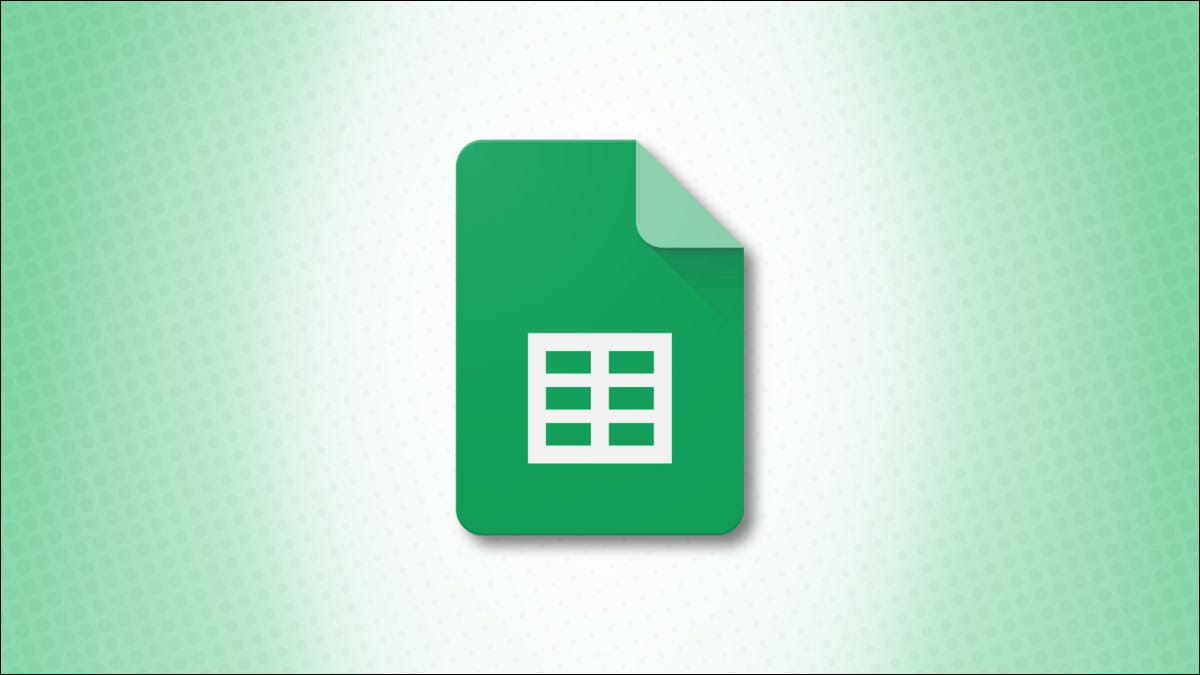
Cuando desee saber cuánto aumentaron sus ventas o cuánto disminuyeron sus facturas, puede calcular una diferencia porcentual en Hojas de cálculo de Google.
Con una fórmula simple, puede ver el porcentaje de aumento o disminución entre sus valores. También puede formatear el resultado como un porcentaje o un número entero, de forma automática o manual.
Calcular un porcentaje de aumento o disminución
Para calcular la diferencia entre dos valores como porcentaje , utilizará una fórmula básica. La sintaxis es (new_value - original_value)/original_valueo el valor nuevo menos el valor original con el resultado dividido por el valor original.
Por ejemplo, queremos encontrar la diferencia porcentual en nuestras ventas de enero a febrero. Podemos ver que algunas ventas subieron mientras que otras bajaron. Usarías esta fórmula:
=(C2-B2)/B2
El resultado es -0,25 o 25 por ciento negativo. La fórmula explica las disminuciones colocando un símbolo negativo delante del resultado.
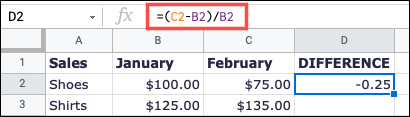
Para obtener un resultado positivo, usaremos nuestro próximo producto y la misma fórmula con referencias de celda actualizadas:
=(C3-B3)/B3
Esta vez nuestro resultado es 0,08 u 8 por ciento.
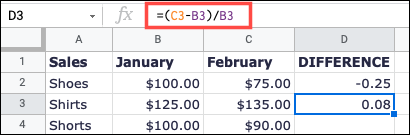
Si prefiere mostrar sus resultados como porcentajes en lugar de decimales, puede hacerlo automáticamente con un ligero cambio en la fórmula o manualmente usando las herramientas en Hojas de cálculo de Google.
Dar formato automáticamente al porcentaje
Hojas de cálculo de Google ofrece una función útil para convertir números en porcentajes. La función es TO_PERCENT y la sintaxis es TO_PERCENT(value)donde el argumento puede ser un número o una referencia de celda.
Al agregar la función al comienzo de la fórmula de porcentaje que se convierte en el valor, verá su resultado formateado automáticamente para usted.
=AL_PORCENTAJE((C2-B2)/B2)
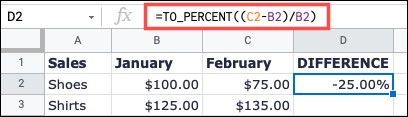
Recuerde colocar la fórmula original completa entre paréntesis cuando use la función TO_PERCENT.
Dar formato manualmente al porcentaje
Si ya ingresó las fórmulas de porcentaje en su hoja y no desea cambiarlas, simplemente puede formatear los resultados como porcentajes.
Seleccione las celdas que contienen los resultados y realice una de las siguientes acciones:
- Haga clic en el botón Formato como porcentaje en la barra de herramientas.
- Elija «Porcentaje» en la lista desplegable Más formatos en la barra de herramientas.
- Seleccione Formato > Número > Porcentaje en el menú.
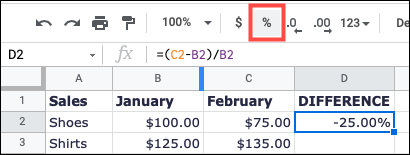
Fórmula alternativa para un cambio porcentual
Hay otra fórmula que puede usar que es similar a la primera. Éste multiplica el resultado por 100, proporcionándote así un número decimal formateado . Puede usar esto si no necesariamente necesita mostrar el símbolo de porcentaje.
Usando nuestros mismos ejemplos anteriores, usaría esta fórmula:
=(C2-B2)/B2*100
Ahora, en lugar de mostrar nuestro resultado como -0,25, se muestra como -25,00 o 25 por ciento negativo.
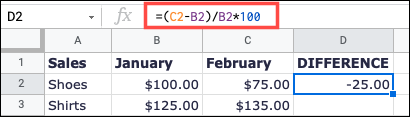
Lo mismo funciona para nuestro segundo ejemplo, dándonos un resultado positivo de 8.00 u 8 por ciento.
=(C3-B3)/B3*100
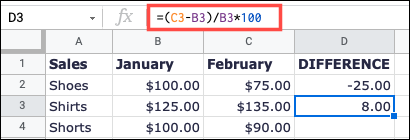
Calcular la diferencia porcentual entre sus valores puede brindarle una imagen rápida y clara de cómo cambian los números. Para obtener más información, eche un vistazo a cómo hacer que los números negativos sean rojos en Hojas de cálculo de Google .


